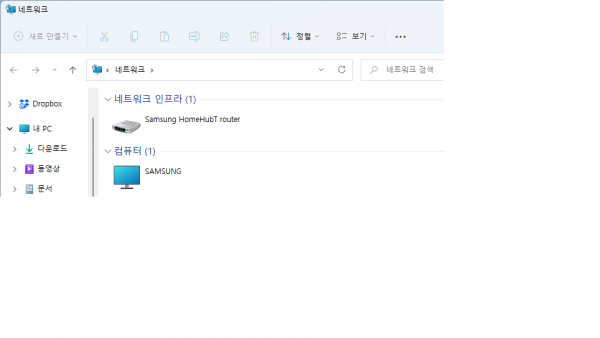질문 분류
네트워크에서 서로 연결된 PC 목록이 보이지 않을 때의 방법은?
컨텐츠 정보
- 4,499 조회
- 4 댓글
- 목록
본문
이 그림은 네트워크로 연결된 화면입니다, "한신"이라는 다른PC1대가 있습니다.
이 "한신" PC에는 프린터가 연결되어 있구요. 이 프린터를 노트북에서도 사용할 수 있도록 할려고 하는데요. 네트워크에서 '한신'PC가 보여야만이 그곳에 설치된 프리터 드라이브를 설치할 수 있습니다.'
현재 보이는 "삼성"노트북 에서는 직접 드라이버를 설치해도 무용지물입니다.
그런데 이 네트워크에서는 왜 안뜨는 것 일까요?(자신의 PC(Sansung)만 보일뿐 다른 pc는 전혀 나타나질 않음)
1.. 한신 PC에서 제어판-네트워크 및 인터넷-네트워크 및 공유센터에서 폳더공유, 프린터공유,등등 각종 설정을 했습니다.
2.. 유무선공유기 사용하며 -"한신"은 유선으로, "삼성"은 무선으로 되어 있구요.
3.. 두대 모두 윈11입니다.
관련자료
댓글 4
/ 1 페이지
레미쯔님의 댓글
win + r 을 눌러서 실행창을 여신후 cmd 를 쳐서 엔터하시면 명령프롬프트가 실행됩니다.
거기서 ipconfig 라고 입력하시면 해당 컴퓨터 ip주소를 보실수 있으실텐데요. (이더넷 어댑터 IPv4 주소)
프린터가 연결된 컴퓨터 ip를 확인하시고, 프린터를 연결하고자 하는 컴퓨터에서 WIN + R을 눌러 실행창을 열고
\\프린터 연결된 컴퓨터 ip 주소 (예: \\192.168.0.3) 를 입력하시면 프린터가 보이실거세요 (프린터 정상적으로 공유됬을시)
거기서 ipconfig 라고 입력하시면 해당 컴퓨터 ip주소를 보실수 있으실텐데요. (이더넷 어댑터 IPv4 주소)
프린터가 연결된 컴퓨터 ip를 확인하시고, 프린터를 연결하고자 하는 컴퓨터에서 WIN + R을 눌러 실행창을 열고
\\프린터 연결된 컴퓨터 ip 주소 (예: \\192.168.0.3) 를 입력하시면 프린터가 보이실거세요 (프린터 정상적으로 공유됬을시)